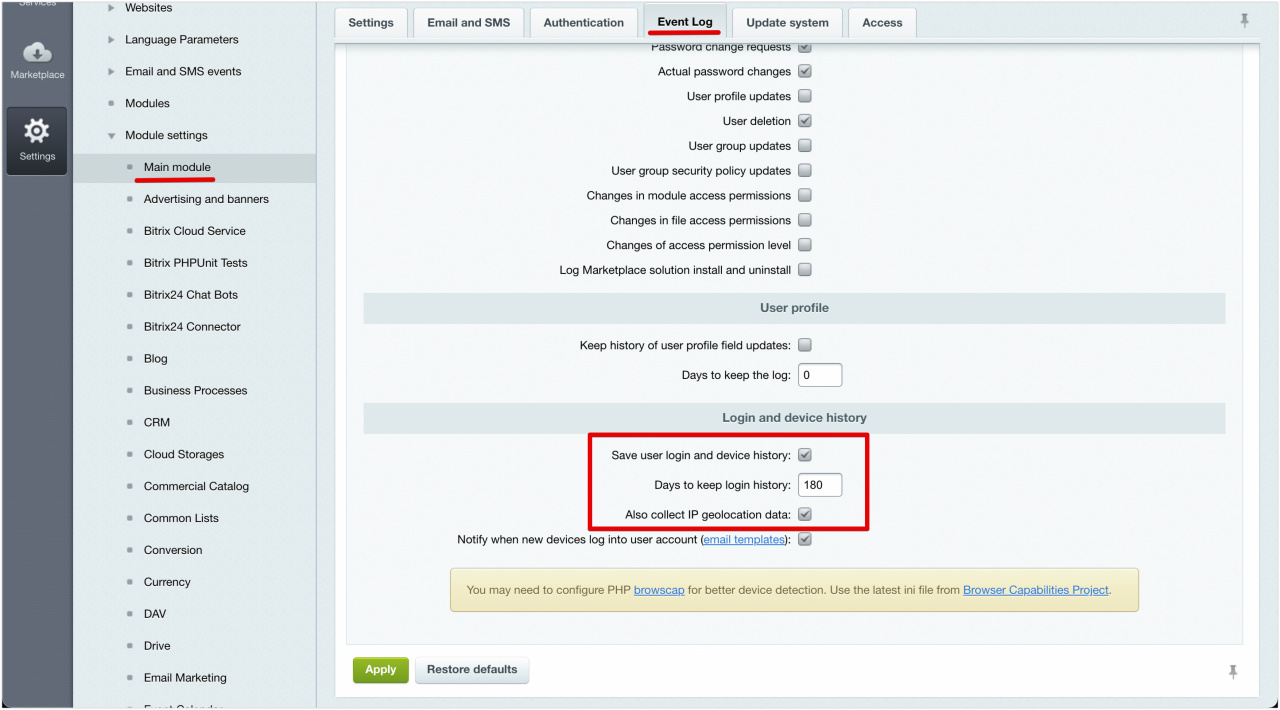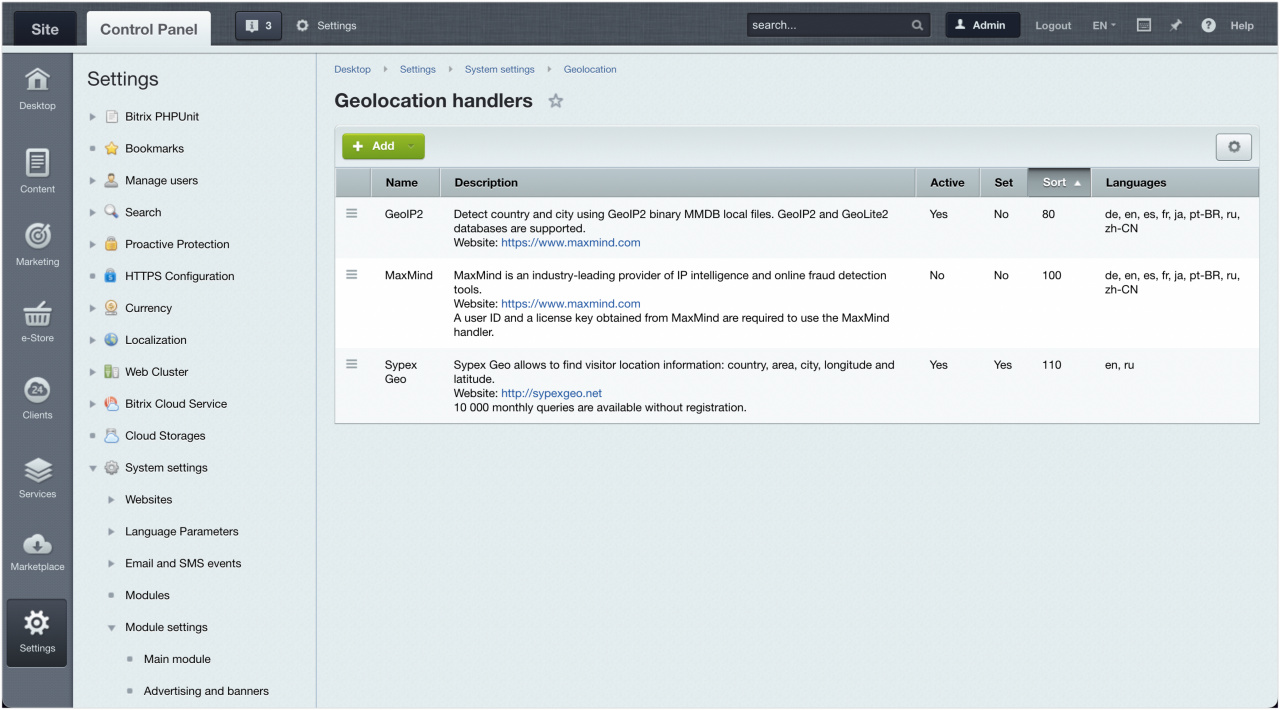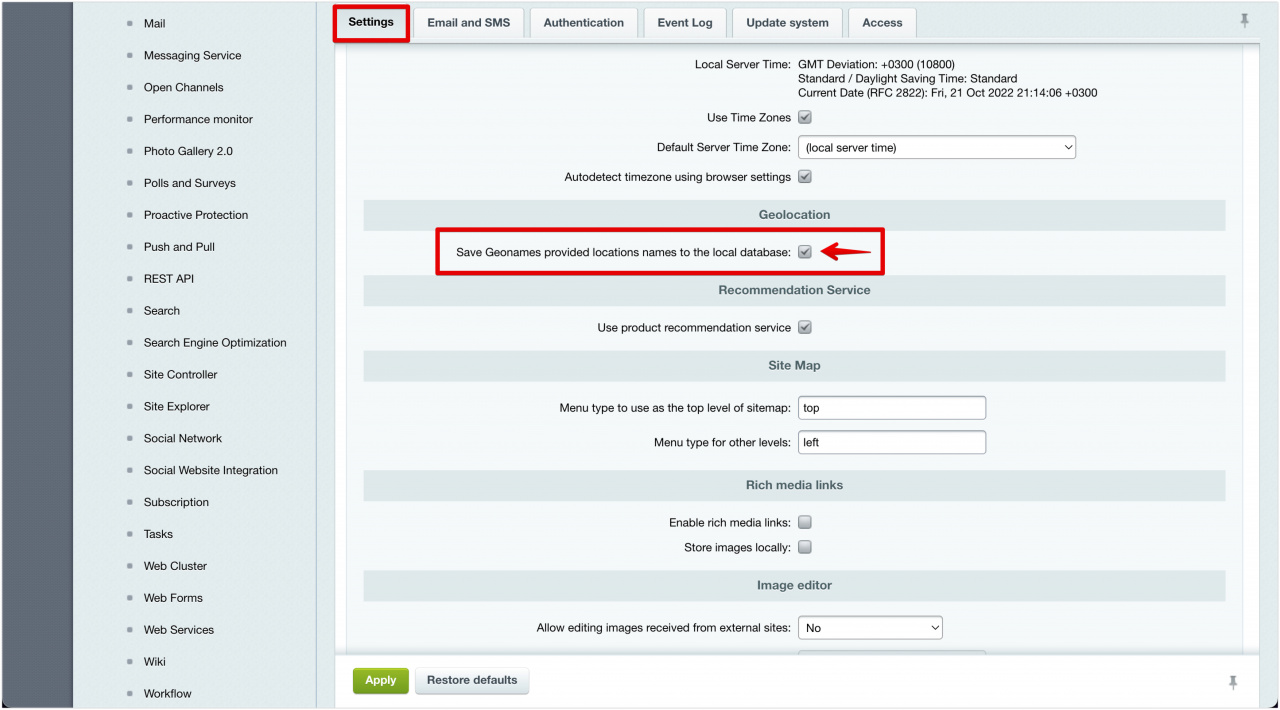La pagina Cronologia accessi risulta la data e l'ora del login, la posizione geografica, il dispositivo utilizzato (computer o telefono), il sistema operativo, il browser e l'indirizzo IP.
Nella versione On-Premise di Bitrix24, per il funzionamento completo della funzione Cronologia accessi, è necessario effettuare le impostazioni preliminari.
Per fare ciò, nell'interfaccia amministrativa della versione Bitrix24 On-Premise, vai a Settings > System settings > Module settings > Main module nella scheda Event log, abilita 3 opzioni:
- Save user login and device history – attivazione della cronologia accessi in Bitrix24.
- Days to keep login history – per quanti giorni verrà memorizzata la cronologia accessi.
- Also collect IP geolocation data – monitoraggio della posizione del dispositivo.
Impostazioni di rilevamento del dispositivo
Per un migliore rilevamento del dispositivo, è necessario collegare la libreria PHP browscap. Puoi scaricarla dal sito web del progetto Browser Capabilities – l'opzione php_browscap.ini è sufficiente.
Poi è necessario specificare la posizione del file php_browscap.ini nel file delle impostazioni di PHP php.ini, riavvia il servizio di PHP.
Se utilizi Bitrix24 Virtual Appliance, è possibile eseguire quest'operazione con diversi comandi della console utente root:
mkdir -p /opt/browscap && cd /opt/browscap curl http://browscap.org/stream?q=PHP_BrowsCapINI -o php_browscap.ini touch /etc/php.d/browscap.ini echo '' >> /etc/php.d/browscap.ini echo 'browscap=/opt/browscap/php_browscap.ini' >> /etc/php.d/browscap.ini echo '' >> /etc/php.d/browscap.ini systemctl restart httpd.service
Configuración de geolocalización
Nella sezione Settings > System settings > Geolocation, configura un gestore di geolocalizzazione appropriato: GeoIP2, MaxMind o Sypex Geo.
Per ulteriori ottimizzazioni nell'interfaccia amministrativa, vai a Settings > System settings > Module settings > Main module nella scheda Settings abilita l'opzione Save geonames provided locations names to the local database.
Articoli consigliati: